使用預覽程式取出 iPhone 照片
目前你可以用 影像擷取這個內建軟體來做到一樣的事情。
2022-09-02更新
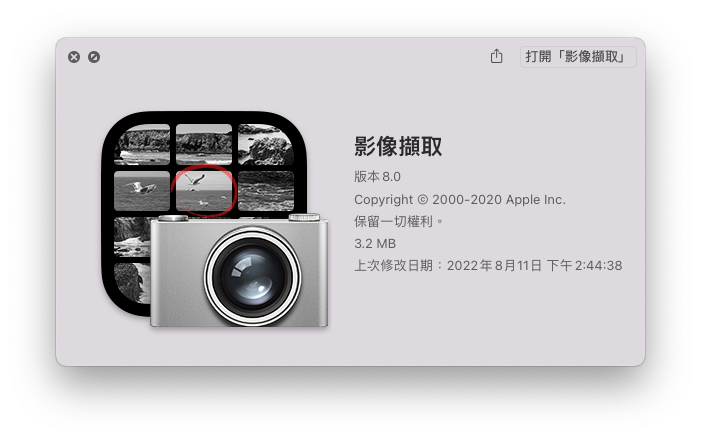
某些時候,當我們只是要將 iPhone 中的某張照片轉作其他用途時,通常不喜歡使用 iPhoto 的輸入功能,以前要找額外的軟體,讓我們不用到 iPhoto 就能夠取得 iPhone 中的相片。
在 Snow Leopard 中的預覽程式就能夠做到這點。(Leopard 不確定行不行!Leopard 的預覽程式也可以喔/謝謝 kris 提供測試結果)
首先,打開預覽程式,在”檔案”選單下選擇你的 iPhone 名稱(在這裡是 yuanxi.tw)

看到輸入視窗中列出所有 iPhone 中的照片,你也可以在紅框的位置改變顯示的方式。




